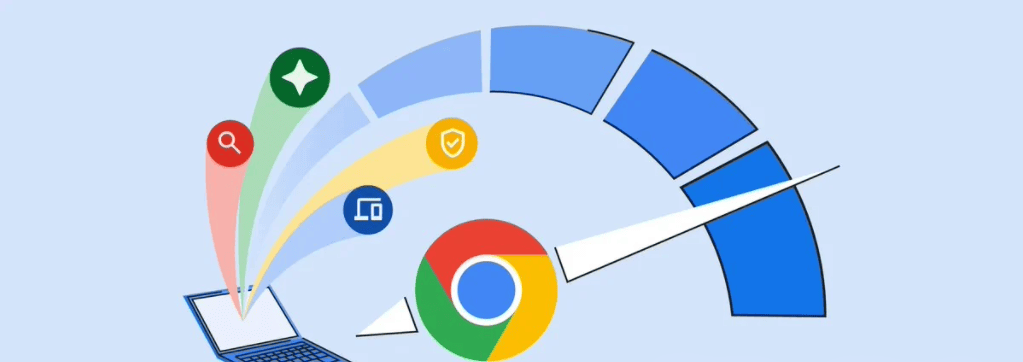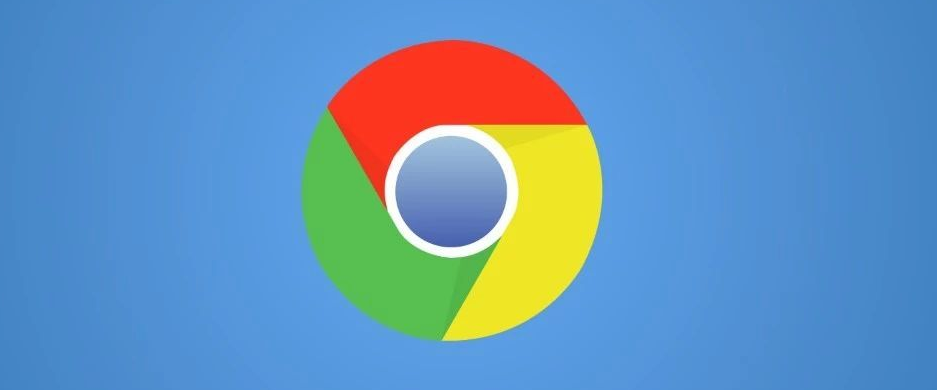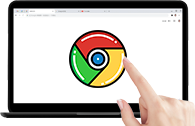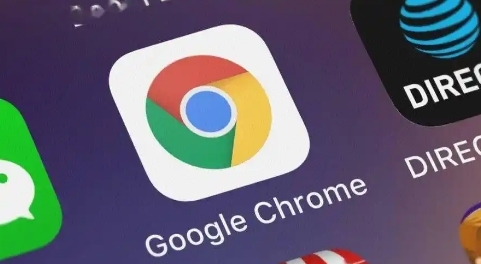谷歌浏览器如何修改新标签页?部分用户在使用谷歌浏览器过程中需要对标签页的网址进行修改,但是却无法实现。这是因为谷歌浏览器本身没有自带这个修改的功能。不过用户可以通过添加iTab新标签页插件的方法来实现这个功能。今天小编带来了谷歌浏览器使用iTab新标签页步骤介绍,需要对标签页进行修改的用户可以前来阅读。
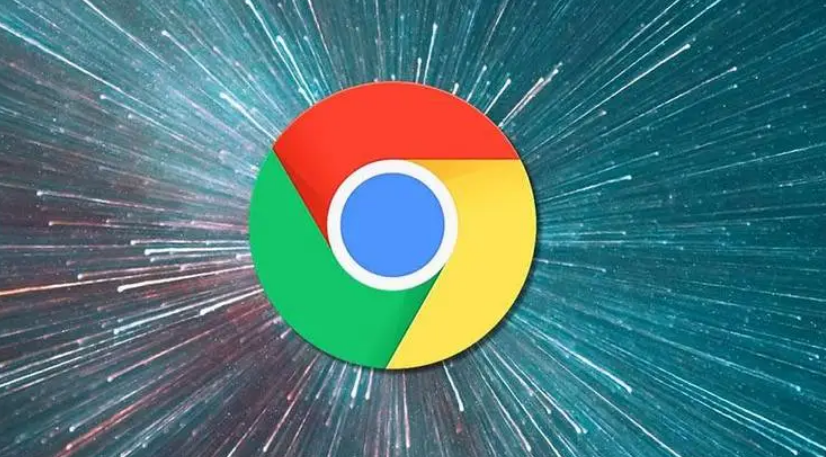
谷歌浏览器使用iTab新标签页步骤介绍
第一步,我们在电脑中打开谷歌浏览器,下载并解压好iTab新标签页插件。
第二步,接着我们在谷歌浏览器的工具栏中打开扩展图标,然后在下拉列表中点击选择“管理扩展程序”选项,如图所示。
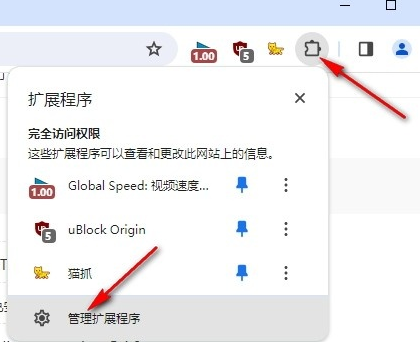
第三步,进入扩展管理页面之后,我们在该页面中将“开发者模式”的开关按钮点击打开,如图所示。
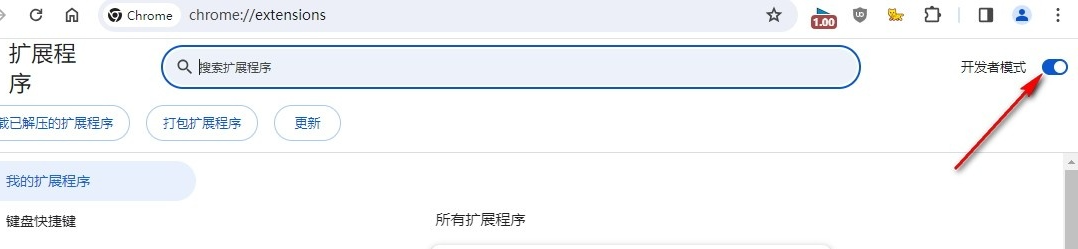
第四步,开启开发者模式之后,我们在文件夹中将“iTab新标签页”文件直接拖入谷歌浏览器中,然后在弹框中点击“添加扩展程序”选项,如图所示。
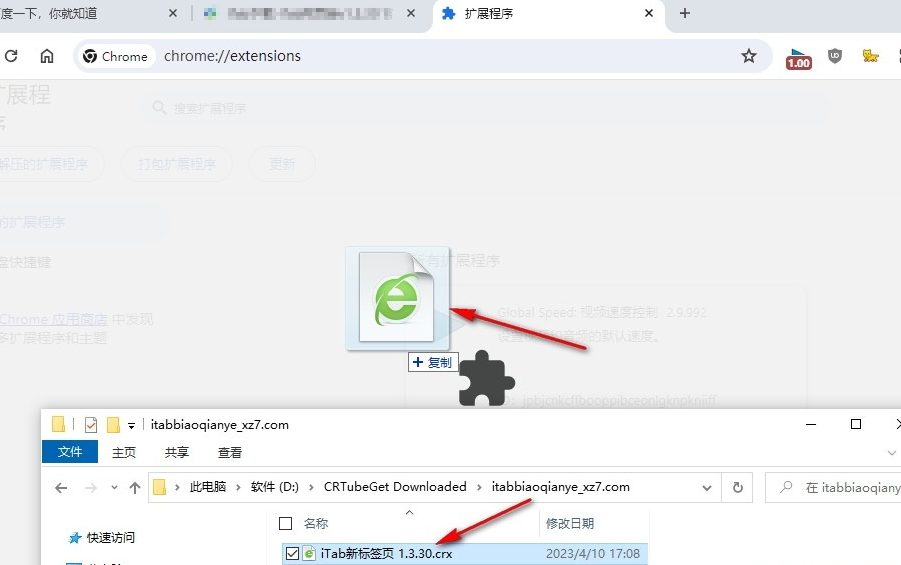
第五步,添加好iTab新标签页之后,我们再点击“+”图标就能看到原本的标签页变为了iTab新标签页,如图所示。
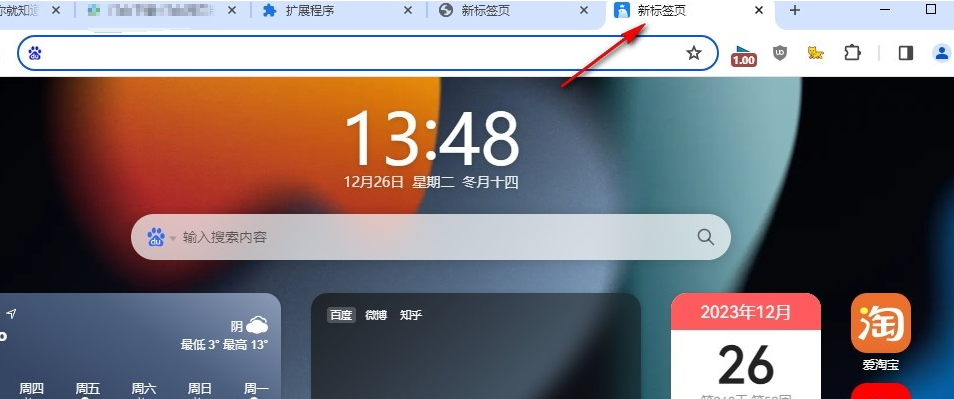
上述就是谷歌浏览器官网分享的【谷歌浏览器如何修改新标签页?谷歌浏览器使用iTab新标签页步骤介绍】全部内容,希望能够帮助到需要的小伙伴!